når du surfer på nettsteder, finner du mange nyttige opplysninger. Det er imidlertid ikke mulig for deg å huske alle detaljene som er tilgjengelige på forskjellige nettsider. En av de enkle måtene er å bokmerke eller legge til siden i leselisten din, avhengig av nettleseren du bruker. Ved enkelte anledninger må du kanskje også kopiere innholdet fra nettsiden for bruk på dokumentene dine. Du kan kopiere innholdet enten ved å velge eller ved å bruke høyreklikk. Dessverre blokkerer noen nettsteder innholdsvalget og høyreklikker for å unngå kopiering. I så fall er det få måter hvordan du kan kopiere innhold fra høyreklikk deaktiverte nettsider.
Hvorfor WebsiteOwners Blokkere Kopiering?
selv om internett er vokst at vi ikke kan leve uten det, er det største problemet innholdstyveri. Noen ganger bestiller vi få artikler fra freelancing markedsplasser som Upwork og Freelancer. Nesten alle frilansende forfattere reproduserer bare innhold fra andre nettsteder. Du kan også finne dette når du leser flere artikler om samme emne som 7 av 10 bloggere bare kopierer eller henviser innholdet fra andre kilder.
Det er ingen reell løsning for å stoppe innhold stjele annet enn filing DMCA kompatibel Med Google. Dette er imidlertid ikke nyttig når personen kopierer og bruker innholdet på frakoblet materiale. Også, de fleste av nettstedet eieren kan ikke sende inn en juridisk klage ved å bruke penger for å beskytte sin originalitet. Nedenfor er noen av måtene for nettstedseierne å beskytte innholdet:
- Addcopyright vannmerke til bilder.
- Deaktiver Valg og høyreklikk på sidene.
- Imagehotlinking for å hindre innebygging på uautoriserte nettsteder.
Slik Kopierinnhold Fra Høyreklikk Deaktiverte Nettsider?
vanligvis bruker nettstedseiere tilpasset JavaScript eller andre verktøy for å forhindre høyreklikkpå nettstedet. Dette kan imidlertid påvirke de legitime brukerne som ønsket å bruke høyreklikkfunksjonen til andre formål, for eksempel å søke på det valgte innholdet med Google. Her tar vi en titt på noen av de mest effektive måtene på hvordankopier innhold fra høyreklikk deaktiverte nettsider. Husk å ikke bruke disse metodene for innhold stjele formål.
Deaktiver JavaScript I Nettleseren
Somnevnt, bruker de fleste nettstedseiere JavaScript for å deaktivere høyreklikk ogtekstvalg. Det er imidlertid veldig enkelt å deaktivere JavaScript i dinnettleser for å kopiere innhold fra høyreklikk deaktivert nettsted. Du mayneed å følge ulike trinn avhengig av nettleseren du bruker. Følg for eksempel trinnene nedenfor I Chrome.
- Åpnesiden I Chrome.
- Klikkpå pad-ikonet ved siden av nettstednavnet i adressefeltet.
- Klikkpå «Site Settings» for å gå til siden for nettstedsspesifikke innstillinger.
- Finn «JavaScript»-alternativet og klikk på rullegardinmenyen mot det.
- Velg»Blokker» for å deaktivere JavaScript på den nettsiden.
- last siden på nytt Og prøv å høyreklikke og kopiere innholdet.
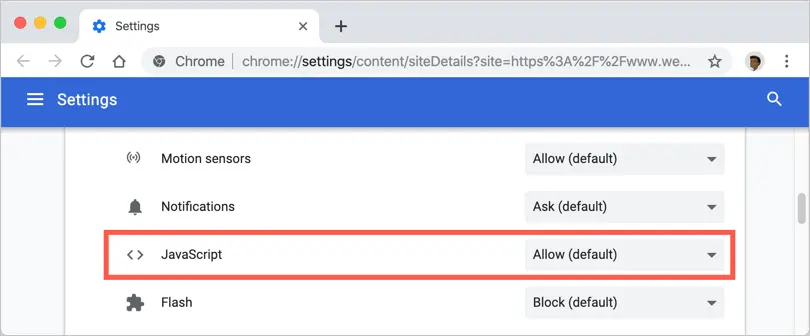
du kan lære mer om blokkering Av JavaScript i forskjellige nettlesere. Husk at blokkering Av JavaScript kan resultere i å bryte nettsiden i nettleseren, da moderne nettsteder trenger JavaScript for riktig gjengivelse.
Kopier Innhold Fra Kildekoden
Hvis du ikke kan kopiere Med blokkering Av JavaScript, er neste alternativ å viseside kildekoden. Alle nettsteder har kildekoden i hypertext mark – UPLANGUAGE (HTML).
hvis nettstedet du ser blokker høyreklikk deretter søke etter» Utviklerverktøy «eller» Utvikler » i nettleserens meny. På Chrome kan du gå til» Vis > Utvikler > Vis Kilde » – menyen for å åpne kildekoden. Alternativt kan du bruke nettstedet source code viewer verktøy for å få koden. Når du er på kildekoden, trykk «Control eller Command + F» for å søke og finne innholdet du vil kopiere.
Deaktiver CSS-Element
Dessidesjavascript, CSS er et annet alternativ for nettstedseiere å deaktivere contentselection. CSS står For Cascading Style Sheets som bestemmer utseendet oglayout av nettstedet.
- Åpne alternativet «Innfelt» eller Inspiser Element». På Chrome går Du til «Vis > Utvikler >Inspiser Elementer».
- Dettevil åpne Utviklerverktøy der du kan vise OG deaktivere CSS for noe element pånettsiden.
Bruk VPN-Eller Proxy-Nettsteder
Somewebsite-eiere betjener ulike nettsider for brukere basert på geografisk plassering. Dette vil også føre til enten fullstendig blokkering eller bare deaktiveringhøyreklikking for brukere fra bestemte land.
- hvis hele nettstedet er blokkert, bruk VPN eller proxy-nettsted for å skjule identiteten din og surfe på nettet anonymt.
- noen proxy-nettsteder lar deg også deaktivere JavaScript og andre skript som kjører på en nettside. Dette kan bidra til å aktivere høyreklikk på nettstedet.
Skjermbilde
Nesten Alle nettlesere lar deg ta skjermbilde av nettsiden. Alternativt kan du også bruke alternativet på mobilenheten eller datamaskinens operativsystem for å fange skjermen din visning. Etter å ha tatt skjermbilde, bruk Noen Av Ocr-verktøyene (Optical Character Recognition) for å skanne og få teksten tilbake fra bildet.
Lær mer om hvordan du tar skjermbilde I Google Chrome, tar skjerm i Mac og bruker Windows 10 for skjermopptak.
Skriv UT TIL PDF
I Likhet med å ta skjermbilde, trykker du bare på» Control or Command + P » – tastene for å skrive ut hele nettsiden. DU kan også generere PDF-dokument fra nettsiden i stedet for utskrift. På Chrome velger Du «Destinasjon» som «Lagre SOM PDF «i» Skriv ut «dialog» for å konvertere nettsiden TIL PDF-dokument.

DU kan bruke OCR-verktøy til å skanne og få tekstinnholdet fra PDF-FILEN. Alternativt kan DU også konvertere PDF Til Word-dokument enkelt å kopiere innholdet.
Leserutvidelser
Browserextensions tilbyr ubegrensede funksjoner for ulike funksjoner. Hvis Du bruker Chromeor Firefox, så prøv å finne utvidelser eller tillegg for å aktivere høyreklikk på blokkerte nettsteder. Følg Instruksjonene nedenfor I Chrome:
- Åpne Chrome Nettmarked og søk etter «høyreklikk».
- Finn «Aktiver Høyreklikk» – utvidelsen.

- Klikk på» Legg Til I Chrome » – knappen for å installere utvidelsen i nettleseren din.
- etter installasjon, åpne nettsiden og klikk på utvidelsesikonet på adresselinjen.
- Velg «Aktiver Høyreklikk» for å kopiere innholdet fra nettsiden med høyreklikk.
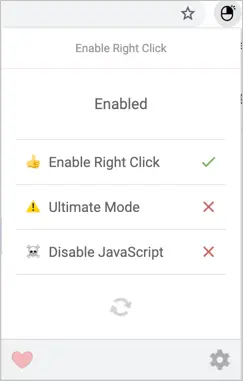
Du Kan også deaktivere JavaScript og bruke ultimate mode for å deaktivere de fleste blokkeringsskript på domenet.
Bruk Mobilenhet
hvis du ikke kan kopiere innholdet på skrivebordet, åpner du samme side på mobilnettleseren din. Vanligvis bør du kunne velge og kopiere innholdetpå mobile enheter. Hvis du fortsatt har problemer, bare ta et skjermbilde og bruk textgrabber eller scanner apps for å ta tak i innholdet.
Konklusjon
Håpet av ovennevnte metoder hjalp deg med å kopiere innholdet frahøyklikkshemmede nettsteder. Husk imidlertid ikke å stjele innhold eller bruke utentillatelse. Hvis du kopierer noen linjer, så er det lurt å sitere thesource side som referanse. Men hvis du vil kopiere avsnitt eller theentire innhold bedre å direkte koble siden i stedet for å publisere til keepthe internett ren.